- مؤلف Abigail Brown [email protected].
- Public 2023-12-17 06:38.
- آخر تعديل 2025-01-24 12:01.
ما يجب معرفته
- iOS: انتقل إلى الإعدادات> الإشعارات> Gmail. تبديل السماح بالإشعارات إلى في. ضمن Alerts ، حدد Notification Center.
- Gmail: افتح تطبيق Gmail وانتقل إلى المزيد رمز (ثلاثة خطوط أفقية) > الإعدادات > [حساب] > التنبيهات . اختر أحد الخيارات
يمكن لتطبيق Gmail لـ iPhone و iPad و iPod Touch جمع رسائل البريد الإلكتروني في مركز الإشعارات. يمكنك أيضًا إعداد Gmail في iPhone Mail وجعله يتحقق من الرسائل الجديدة بشكل دوري ، وإضافتها إلى مركز الإشعارات أثناء جلبها لها.بدلاً من ذلك ، يمكنك إضافة Gmail كحساب Exchange مع دعم البريد الإلكتروني.
شاهد رسائل Gmail الجديدة في مركز إشعارات iOS
لإدراج رسائل بريد إلكتروني جديدة في حساب Gmail الخاص بك ومعاينتها في مركز إشعارات iPhone أو iPad:
- تأكد من أن لديك تطبيق Gmail وأنك سجلت الدخول إلى حساباتك عليه.
-
افتح الإعدادات على جهاز iPhone الخاص بك. حدد Notifications ، ثم ابحث عن Gmailواضغط عليه.

Image -
تأكد من أن المفتاح المجاور لـ السماح بالإشعارات هو على/ أخضر وأن مركز الإعلام إعداد تحت العنوان التنبيهات يحتوي على علامة اختيار زرقاء تحته.

Image - يؤدي النقر فوق بريد إلكتروني في مركز الإشعارات إلى فتح الرسالة في تطبيق Gmail.
تعديلات إضافية لإشعارات iOS لـ Gmail
بعد تشغيل الإشعارات ، يمكنك ضبط بعض الإعدادات الإضافية للحصول على العديد من التنبيهات أو أقلها كما تريد. إليك ما يمكنك التحكم فيه.
انظر الإخطارات على شاشة القفل وأثناء استخدام هاتفك
للحصول على تنبيهات إضافية خارج مركز الإشعارات ، انقر فوق قفل الشاشة و لافتات خيارات ضمن تنبيهاتعنوان. يتيح لك الإعداد الأول رؤية رسائل Gmail الواردة دون فتح قفل جهاز iPhone الخاص بك. الثاني يعرض نافذة على هاتفك أثناء استخدامك لتطبيق آخر.
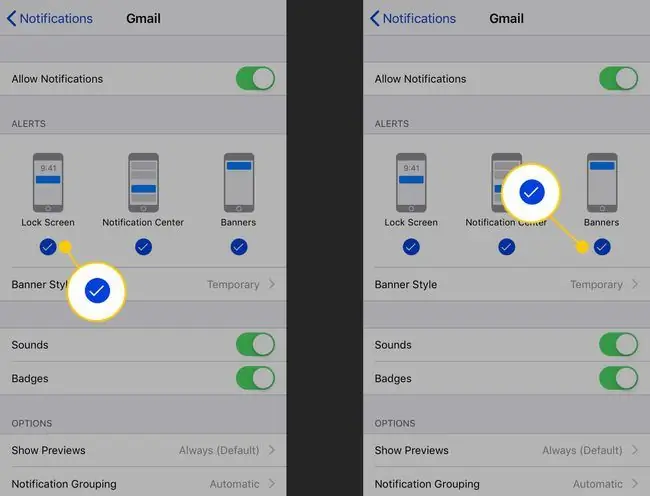
يمكنك أيضًا ضبط سلوك اللافتات. انقر فوق نمط الشعار للوصول إلى خيارين: مؤقت و دائمتعني مؤقتًا أن اللافتات تختفي بعد فترة ، ودائم يعني بقائهم على الشاشة حتى تقوم بالنقر فوقهم أو تمريرهم بعيدًا.
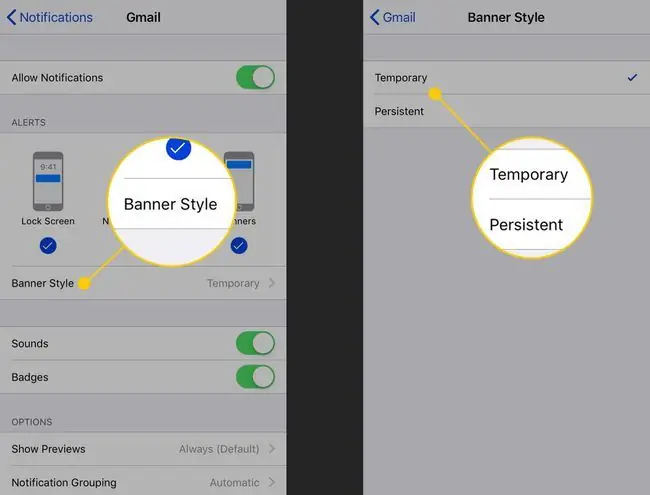
ضبط الأصوات والشارات لإخطارات Gmail
الأصوات و الشاراتمفاتيح التحكم في تنبيهات إضافية لإشعاراتك في Gmail. تقوم الأصوات بتشغيل نغمة لتنبيهك إلى الإشعار. تضع الشارات رقمًا على أيقونة التطبيق على شاشتك الرئيسية.
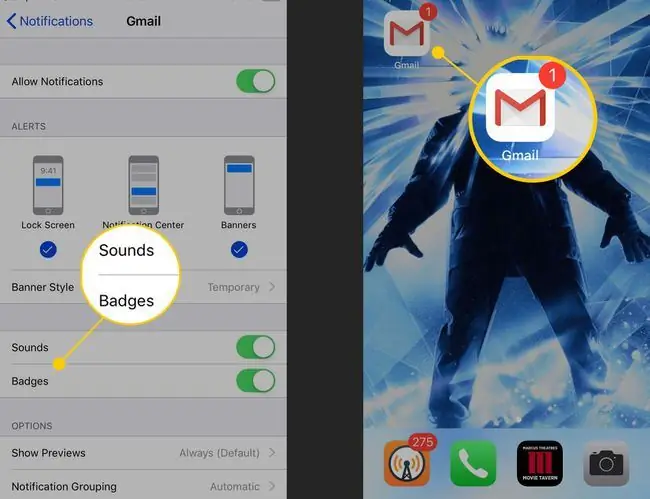
إعدادات التنبيهات في تطبيق Gmail
يحتوي تطبيق Gmail على إعداداته الخاصة للرسائل التي ستتلقى تنبيهات بشأنها. إليك كيفية تعديلها.
- افتح تطبيق Gmail.
-
اضغط على أيقونة المزيد(ثلاثة خطوط أفقية) في الزاوية العلوية اليسرى ، ثم قم بالتمرير لأسفل وانقر فوق الإعدادات.

Image -
إذا كنت تستخدم حسابات متعددة في التطبيق ، فانقر فوق واحد تريد تكوينه. في الشاشة التالية ، حدد Notifications.
لديك ثلاثة خيارات. كل البريد الجديد يرسل لك كل ما يصل. أولوية عالية فقط ينبهك بالرسائل التي يضعها Gmail في اعتبارها مهمة. بلاإيقاف تشغيل الإشعارات.

Image - حفظ التغييرات الخاصة بك تلقائيا.






